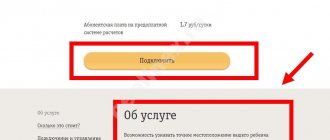Чёрный список – отличная штука. Благодаря ему можно навсегда забыть о телефонном спаме и звонках от тех, с кем вы по какой-то причине не хотите общаться. Сегодня эта функция присутствует почти в любом смартфоне, позволяя заблокировать нежелательных абонентов или случайные номера, чтобы не отвлекать на них своё внимание. Другое дело, если блокировка для вас – это просто жест, и вас очень хочется посмотреть, звонил вам человек, которого вы добавили в чёрный список или нет. Что ж, это возможно.
Посмотреть звонки от заблокированных абонентов можно, но не везде
Для начала небольшое уточнение. Функция блокировки телефонных номеров является составной частью приложения «Телефон», которое может отличаться от смартфона к смартфону. Поэтому не удивляйтесь, если на вашем устройстве по умолчанию этот инструмент отсутствует.
Превышен лимит мобильного трафика на Android. Как отключить
Однако может быть и такое, что возможность заблокировать контакт есть, а возможности посмотреть, пытался ли он звонить вам после блокировки, — нет. К счастью, на смартфонах Huawei и Honor такая фишка доступна по умолчанию. Наверняка, есть и где-то ещё.
Как узнать
Есть три варианта:
- Через раздел «Телефон». Для этого достаточно посмотреть пропущенные звонки. В списке вы увидите информацию о всех непринятых вызовах, в том числе о тех, которые поступили от абонентов из черного списка.
- Через смс. Для этого зайдите в раздел с смс-сообщениями и нажмите на три точки в правом верхнем углу экрана. Там нужно выбрать строку «Заблокированные». Именно в этом разделе хранится вся информация о заблокированных абонентах (сведения о сообщениях и звонках от них).
- Еще один способ – узнать у оператора мобильной связи. Для этого позвоните на горячую линию и запросите выписку за определенный период времени (неделя, месяц). Обычно оператор отправляет документ в виде смс, где вы сможете просмотреть все смс-сообщения и звонки, которые поступали на ваш номер за указанный период времени. Звонки от абонентов из черного списка также будут зафиксированы в выписке. Важно: отдельные операторы предоставляют выписку только платно. Стоимость, как правило, не превышает 30 рублей, а деньги списываются со счета мобильного телефона.
На некоторых смартфонах есть функция, которая позволяет настраивать уведомления из черного списка. Если вы нажали на кнопку «Разрешить» в разделе «Заблокировано» (чтобы его найти нажмите три точки справа в меню «Телефон»), то оповещения о звонках будут приходить, независимо от того, нужны они вам или нет. Запретить отправку уведомлений можно в любой момент, просто переведя бегунок в неактивное положение.
Черный список и заблокированные вызовы: что это такое?
Черным списком или blacklist принято называть функцию, которая обеспечивает возможность ставить блокировку на входящие звонки и смс от определенных абонентов.
На смартфонах Xiaomi опция представляет собой специальный инструмент, который может быть настроен по усмотрению владельца телефона. Например, разрешается заблокировать один номер или весь список контактов, поставить запрет или, наоборот, разрешить прием уведомлений и вызовов от незнакомцев, добавить абонентов черный или белый список и т.д.
Чтобы найти функцию «blacklist», потребуется:
- С рабочего стола запустить приложение «Безопасность» и пролистать вниз до пункта «Антиспам».
- Найти шестеренку в верхнем углу справа и нажать на нее. Напротив строчки «Включить антиспам» нужно будет передвинуть ползунок. Опция станет активной.
В черном списке можно увидеть список номеров, от которых запрещено получать вызовы и смс, но при этом пользователь увидит, совершались ли фактически они или нет.
Подсказка №2: Количество колец
Если вы слышите только один звонок или не слышите его вовсе до того, как вызов попадет на голосовую почту, это хороший признак того, что вы заблокированы. В этом случае человек воспользовался функцией блокировки номера на своем телефоне. Если вы звоните один раз в день в течение нескольких дней и получаете один и тот же результат каждый раз, это убедительное доказательство того, что ваш номер заблокирован. Если вы слышите от трех до пяти звонков перед маршрутами звонков на голосовую почту, вы, вероятно, не заблокированы (пока), однако человек отклоняет или игнорирует ваши звонки.
Подсказка № 3: Сигнал «Занят» или «Быстрый Занят» с последующим отключением
Если перед сбросом вызова поступил сигнал занятости или быстрый сигнал занятости, возможно, ваш номер заблокирован через оператора беспроводной связи. Если тестовые вызовы несколько дней подряд приводят к одному и тому же результату, считайте, что это доказательство того, что вы заблокированы. Из различных подсказок, указывающих на заблокированный номер, этот является наименее распространенным, хотя некоторые операторы все еще используют его.
Гораздо более вероятной причиной такого результата является то, что либо ваш перевозчик, либо их перевозчик испытывает технические трудности. Чтобы проверить, звоните кому-то другому — особенно если у него тот же оператор, что и у человека, к которому вы пытаетесь дозвониться, — и проверьте, проходит ли звонок.
Что значит блокировка в Ватсапе
Получаете огромное количество навязчивого и скучного контента от конкретного пользователя? Погрязли в бесконечном и бесполезном обмене бессодержательными смс? Просто надоело общаться с неинтересным собеседником?
WhatsApp позволяет заблокировать ненужное общение. Причем делает это достаточно деликатно: пользователь просто теряет возможность написать или позвонить вам, не видит обновлений вашего профиля и не знает, онлайн вы или нет.
Никаких «обидных» предупреждений или уведомлений на этот счет «блокируемый» человек не получает.
Справедливости ради стоит сказать, что и «заблокировавший» уже не увидит присутствия своего визави в сети, не сможет связаться с ним и прочитать новые сообщения. Но ведь мы именно этого хотели?
В каких моделях Айфонов есть blacklist
На сегодняшний день все модели мобильных телефонов, выпускаемых компанией Айфон, присутствует черный перечень абонентов. Но не все пользователи знают, как посмотреть черный список в Айфоне.
До появления программного обеспечения iOS 7, на мобильных гаджетах не устанавливали приложение, позволявшее блокировать номера, которые сильно часто звонили и докучали. Пользователю приходилось принудительно устанавливать специальное приложение. Причем это стоило денег.
Подсказка № 1: необычные сообщения, когда вы звоните
Нет стандартного сообщения с заблокированным номером, и многие люди не хотят, чтобы вы знали наверняка, когда заблокировали вас. Если вы получите необычное сообщение, которого раньше не слышали, они, скорее всего, заблокировали ваш номер через своего оператора беспроводной связи. Сообщение варьируется в зависимости от перевозчика, но, как правило, похоже на следующее:
- «Человек, которому вы звоните, недоступен»
- «Человек, которому вы звоните, сейчас не принимает звонки»
- «Номер, по которому вы звоните, временно не работает»
Если вы звоните один раз в день в течение двух-трех дней и получаете одно и то же сообщение каждый раз, улики показывают, что вы заблокированы.
Исключения: Они часто выезжают за границу, стихийные бедствия повредили инфраструктуру сети (вышки сотовой связи и передатчики) или крупное событие, в результате которого одновременно совершается необычайно большое количество звонков, хотя в данном случае обычно говорят: «Все линии заняты».
Где найти заблокированные контакты на Андроид телефоне
Теперь мы расскажем, как посмотреть список заблокированных номеров на Андроиде. Представленные далее руководства подходят для разных устройств, поэтому имейте это в виду. Также иногда люди устанавливают сторонние приложения для совершения звонков. Если вы это сделали, то стандартная инструкция вам не подойдет.
Xiaomi
Нужно заметить, что на новых смартфонах Xiaomi установлено приложение от Google. Однако на более устаревших моделях по-прежнему используется от MIUI. Для первого случая идеально подходит следующая инструкция:
- Открываем приложение «Телефон», нажав по значку трубки на рабочем столе.
- Разворачиваем небольшое меню, после чего выбираем «Настройки».
- Переходим в раздел «Заблокированные номера» и перед собой видим черный список контактов. Вы можете нажать по крестику возле конкретного номера, чтобы убрать его отсюда. А если необходимо, то получится прямо из этой вкладки заблокировать нового абонента.
Но если у вас на устройстве используется фирменное приложение для звонков, то там порядок действий слегка отличается. Сначала нужно открыть клавиатуру для набора номера и нажать по трем черточкам, расположенным в нижней части. Открываются стандартные настройки, где нужно выбрать «Антиспам». Находим строку «Черный список» и нажимаем по ней. Перед собой видим все заблокированные контакты.
Как и в предыдущем случае, вы можете удалять или заново добавлять абонентов.
Samsung
На телефоне Samsung найти заблокированные номера можно аналогичным образом. Сначала запускаем приложение для вызовов, а затем нажимаем по трем точкам в углу экрана. Здесь видим меню, в котором о. Не обращаем внимания на остальные пункты, а сразу переходим в раздел «Блокировка номеров». И все, теперь вы можете увидеть заблокированные контакты. Для удаления конкретного абонента используйте значок минуса (-), расположенный возле соответствующей строки.
А более подробную информацию можете найти в другой нашей статье.
Huawei и Honor
На смартфоне Huawei или Honor придется выполнить немного больше действий для того, чтобы понять, заблокирован ли определенный номер. Предлагаем ознакомиться с пошаговой инструкцией, которая поможет долго не искать нужную вкладку:
- Открываем программу, через которую по умолчанию совершаются все звонки.
- Нажимаем по трем точкам в углу экрана и выбираем «Заблокировано».
- Обращаем внимание на нижнюю часть страницы, где нужно о.
- И теперь остается открыть вкладку «Черный список» и ознакомиться со всеми подозрительными номерами.
Вообще, зачастую для доступа к нужному разделу достаточно выполнить стандартные действия. Каких-то особых отличий, зависящих от модели устройства и установленной прошивки, не наблюдается. Сложности могут возникнуть только в том случае, если вы используете сторонний софт.
OPPO
Как правило, на телефоне OPPO нетрудно понять, где находится черный список номеров. Для этого мы открываем приложение «Телефон», нажимаем по трем точкам в углу экрана и выбираем «Настройки». Затем переходим в раздел «Заблокированные номера» и изучаем интересующую информацию. Больше ничего делать не требуется, если ваша главная цель – просто ознакомиться с контактами.
Как понять, что тебя заблокировали в WhatsApp, и можно ли себя разблокировать
О том, что вы «впали в немилость», можно понять по следующим моментам:
- Не появляются двойные серые и синие галочки возле отправленных сообщений. Фактически они не доставляются и не читаются.
- В профиле заблокировавшего вас человека исчезла аватарка и не появляются новые фото и обновления.
- Статус пользователя для вас стал «загадкой»: нет информации о последнем посещении и присутствии на сайте.
- На звонки пользователь не отвечает.
- Человека невозможно добавить в группу. Все попытки внести контакт в список натыкаются на сообщении об ошибке, при этом остальные пользователи добавляются без проблем.
Повторимся, что факт блокировки можно считать подтвержденным только при наличии все перечисленных факторов. Один или два признака могут говорить о технических неполадках или других трудностях. Чтобы исключить возможность ошибки, попробуйте перезагрузить приложение и снова проверьте все параметры.
Разблокировать себя самостоятельно не получится. Но если терять контакт очень не хочется, способы связаться с ним найдутся. Например, по телефонному номеру, который сохранился в вашей адресной книге. Абоненту можно просто позвонить или поискать его в других мессенджерах. Еще один способ – групповой чат или сообщество, на которое вы оба были подписаны до блокировки. Попробуйте пообщаться с пользователем там. Возможно вы убедите его восстановить ваше общение.
WhatsApp не уведомляет своих пользователей о блокировке аккаунтов, чтоб защитить их конфиденциальность. Именно поэтому трудно бывает понять: человек не может разговаривать с тобой в данный момент или в принципе отказался от общения. Определить это можно только по косвенным признакам. Поэтому если вы гордо хотите «хлопнуть дверью» перед своим абонентом, лучше сообщите ему об этом. Иначе он еще долгое время будет в непонимании: что происходит?
Можно ли позже разблокировать контакт
При необходимости разблокировать ранее закрытый контакт можно за несколько минут. Выполняется процедура практически так же, как и блокировка:
- Открываем «Настройки» WhatsApp.
- Переходим в «Аккаунт» и далее в раздел «Конфиденциальность».
- Находим вкладку «Заблокированные контакты» и нажимаем на нее.
- Выбираем «помилованного» пользователя, кликаем на него и выбираем функцию «Разблокировать».
Практически сразу восстанавливается связь с разблокированным абонентом: ему можно писать, звонить и получать от него сообщения. При этом все, что было отправлено в «закрытый» период, не сохранится и не будет просмотрено.